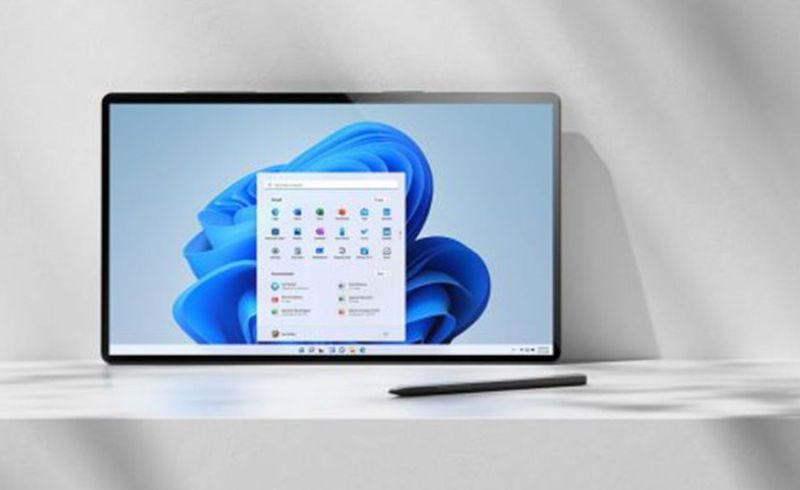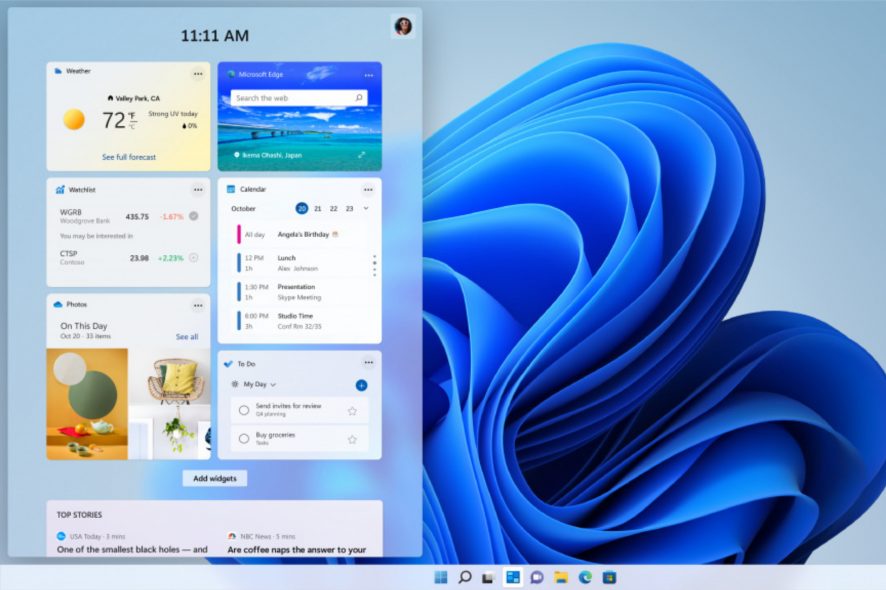Računala s odvojivim zaslonima, koji po potrebi postaju tableti (tzv. „2 u 1“ računala ili konvertibilni laptopi), uvijek su atraktivni proizvodi koji vrlo lako nalaze svoje kupce. Bezobzira na to formira li se tablet odvajanjem zaslona od tipkovnice ili rotacijom tipkovnice za 3600, „2 u 1“ računala popularna su jer za pojedinačnu cijenu dobivate dva uređaja koji uvelike olakšavaju rad i vrlo su fleksibilni za korištenje.
Na Windowsima 10 su ovi uređaji izvrsno funkcionirali i postojao je već uhodan način za njihovo korištenje.
Možemo mirno reći da usvojene konvencije, ako ste koristili ove uređaje, slobodno možete zaboraviti jer se s dolaskom Windowsa 11 rad na njima kompletno mijenja.
Najočitija promjena vidljiva je na Surface Go računalima na kojima je i rađen veći dio testiranja. Njihov tzv. „Tablet mode“ na Windowsima 10 funkcionirao je potpuno zasebno i postojale su velike razlike između njega i desktop verzije popularnog operativnog sustava.
S Windowsima 11 izbor „Tablet modea“ jednostavno je nestao. Sada se s uklanjanjem tipkovnice računalo automatski prebacuje na mod koji je više usmjeren prema naredbama putem dodira, a istodobno je traka zadataka nešto izraženija i ubačene su neke nove gestikulacije za naredbe.
Vidljivo je kako Windows 11 operativni sustav na tabletima ne čini toliko veliku razliku u odnosu na desktop verziju, što je dosta drugačiji pristup od onog kakav je bio na Windowsima 10.
Postoje samo dvije mogućnosti na Windowsima 11 koje imaju neku vezu s „Tablet modeom“. Ako se otiđe pod „Settings“ izbornik, potrebno se smjestiti u „Display“ sekciju gdje su dostupne opcije „Display orientation“ (odabir prikaza u „Landscape“ ili „Portrait“ modu) i „Rotation lock“ (postavljanje ili onemogućavanje automatske rotacije zaslona).
Windows 11 u konačnici nema pravu „Tablet mode“ sekciju gdje bi se nalazile postavke isključivo vezane uz korištenje tablet uređaja.
Kako onda funkcionira korištenje tableta na Windowsima 11?
Iz ranijeg izlaganja odmah je jasno kako je iskustvo korištenja tableta na Windowsima 11 mnogo bliže radu na uobičajenoj desktop verziji operativnog sustava. Kod Windowsa 10 zaista je postojao osjećaj da pretvaranjem vašeg računala u tablet radite na potpuno drugom uređaju.
Prilikom pomicanja tipkovnice ili njenog okretanja na konvertibilnom Windows 11 laptopu, ikone na traci zadataka još više dolaze u prvi plan, a sekcija za obavijesti ostaje mala i neprimjetna. Radi se o suptilnoj promjeni s kojom se dobiva naznaka kako operativni sustav u ovom modu radi nešto drugačije.
Na Windowsima 10, usporedbe radi, s prebacivanjem na tablet ikone na traci zadataka bi nestale, a kretanje unutar aplikacija vršilo se putem Start izbornika ili „Task Viewa“.
Kod Windowsa 11, osim korištenja putem trake zadataka, aplikacije su na tabletu još dostupne u obliku pregleda preko cijelog zaslona.
Nažalost, Snap Layout, koji je kao alat vrlo koristan za podjelu zaslona u sekcije u kojima se nalaze otvorene aplikacije, u „touch“ modu na Windowsima 11 nije dostupan.
Dobiva se dojam da nema fleksibilnosti s otvorenim prozorima na Windows 11 tabletima.
Korištenje gestikulacija je poprilično drugačije iskustvo u odnosu na Windowse 10.
Drugačije naredbe putem svajpanja prvo je što novi korisnici moraju naučiti na Windows 11 tabletu. Na Windowsima 10 svajpanje u lijevu stranu otvaralo je „Task View“ pomoću kojeg se lako moglo prebaciti na korištenu aplikaciju. Na Windowsima 11 isti postupak otvara sekciju za widgete.
Svajpanje na desnu stranu je na Windowsima 10 korisnika smjestilo na sekciju postavki (quick settings) gdje je mogao raditi izmjene vezane uz, na primjer, zaključavanje rotacije ili podešavanje svjetline zaslona. Na Windowsima 11 sa svajpanjem udesno korisnik se smješta pod obavijesti, a dolazak u sekciju postavki ostvaruje se tapkanjem na jednu od tri ikone na desnom rubu ekrana.
Windows 11 ima i neke sasvim nove gestikulacije. Svajpanje s tri prsta korisniku će omogućiti ulazak u „Task View“ izbornik. Ova gestikulacija pomalo je nespretna jer treba pripaziti na balans tableta kako ne bi ispao iz ruku pa je mnogo lakše samo tapkanje na „Task View“ ikonu na traci zadataka.
Na Windowsima 10 su se otvorene aplikacije zatvarale pomoću svajpanja s jednim prstom s vrha zaslona prema dolje. Windowsi 11 nemaju ovu gestu te nije zapravo ni napravljen drugi oblik gestikulacije s istom funkcijom. Aplikacije se zatvaraju kao i na desktop verziji s klikom na „X“ u gornjem desnom kutu.
Windowsi 11 omogućuju minimiziranje otvorene aplikacije svajpom prema dolje s tri prsta. Ovom gestikulacijom minimiziraju se sve otvorene aplikacije kako bi se pokazala radna površina. Svajpanje prema gore ponovno ih otvara.
Možda ste primijetili kako se svajpanje s tri prsta spominje kod ulaska u „Task View“ izbornik i kod minimiziranja otvorenih aplikacija. Trenutno je zaista tako – ova gestikulacija ponekad radi jednu, a ponekad drugu naredbu.
Svajpanje s tri prsta na stranu korisniku omogućuje mijenjanje otvorenih aplikacija na Windowsima 11. Isto se može napraviti s odabirom otvorene aplikacije s trake zadataka i nekako se čini da je princip svajpanja ulijevo i odabir aplikacije s „Task Viewa“ na Windowsima 10 bio mnogo praktičniji.
Još jedna nova gestikulacija na Windowsima 11 omogućuje kretanje među radnim površinama pomoću svajpanja na lijevu ili desnu stranu s četiri prsta. Ova naredba ima smisla i slična je kretanju među virtualnim radnim površinama na macOS-u.
Skrolanje je na Windows 11 tabletu omogućeno s povlačenjem dva prsta, a zumiranje se i dalje odrađuje pomoću skupljanja (pinch) prstiju, što su naredbe koje funkcioniraju isto i kod drugih vrsta uređaja s dodirnim zaslonom. Treba dodati kako je vrlo praktično svajpanje s jednim ili dva prsta lijevo tj. desno prilikom pretraživanja interneta.
Microsoft je bez prethodnih najava uradio mnogo promjena kod „2 u 1“, konvertibilnih, računala kod kojih su neki korisnici možda tražili i više, a neki će sigurno biti iznenađeni jer se o ovome nije mnogo raspravljalo.
Ukupni je dojam kako je cijela priča nedorečena. Windowsi 11 nemaju pravi „Tablet mode“, ali zapravo ga na neki način dijelom i imaju jer je promijenjen cijeli set gestikulacija te su odrađene brojne preinake na korisničkom sučelju tableta. Ove funkcije našle su se na granici između tablet i desktop verzije operativnog sustava i tek treba vidjeti ako će Microsoft uložiti dodatni trud u konciznije definiranje i jasnije povlačenje granice između dvaju modova.
Piše: Ervin Mičetić